Jeg har forklaret i den første del af denne artikel, hvor en Windows-bruger kan oprette en liste over alle usignerede drivere i systemet, den anden del, du læser lige nu tager et kig på et Windows-system værktøj, der kontrollerer dem, drivere og gør sikker på, at de fungerer korrekt.
Det er fantastisk, hvis du er forsøger at finde ud af, om driveren er kilden til et problem, som du oplever i øjeblikket.
Vi har brug for command line utility verifikator for det. For at starte det tryk på Windows-R, type i verifikator, og tryk på enter. Den Driver Verifier Manager skal åbne tilbyder dig et udvalg af mulige opgaver.
Bemærk, at du kan få en UAC-prompten på nyere Windows-versioner, afhængigt af sikkerhedspolitikker og indstillinger på disse maskiner. Verifikator kan kun køres fra en brugerkonto med administrative rettigheder.
Det er muligt at bruge standard-indstillinger eller oprette brugerdefinerede dem, der er hvad vi vil gøre. Vælg Opret Brugerdefinerede Indstillinger (for udviklere) fra de indstillinger, og klik på Næste.
Nu tjekke “Vælge Individuelle Indstillinger fra en fuld liste”, og klik på Næste igen. Check alle otte typer i det næste vindue. Dette sikrer, at alle test er udført, og ikke kun for nogle af dem. Klik på Næste og derefter på igen, så du behøver ikke at foretage nogen ændringer på den næste side i guiden konfiguration (bemærk, at der er mere end otte individuelle indstillinger i nyere versioner af Windows-operativsystemet).
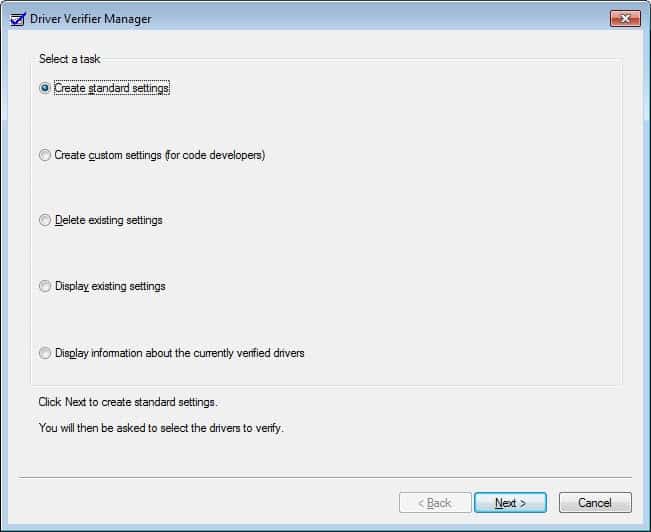
Check “vælg automatisk ikke-signerede drivere”, og klik på Næste igen. En liste over drivere, der vil blive vist, der vil blive testet og verificeret. Klik på Udfør for at afslutte konfigurationen. Der vises en meddelelse, der fortæller dig, at du er nødt til at genstarte computeren, så ændringerne træder i kraft.
Det næste skridt afhænger af, hvad der sker. Hvis du støder på en Bluescreen for eksempel, du måske nødt til at kigge på crash dump, som du kan finde nyttige oplysninger i det, der kan fremhæve spørgsmålet i detaljer, eller kan give dig yderligere oplysninger om dens årsag.
Microsoft har supplerende oplysninger i knowledge base-artikel, der kaldes Sådan Bruges Driver Verifier til at foretage Fejlfinding af Windows-Drivere. Det nyttigt side indeholder information om alle kontrolarbejdet, kommandolinje-argumenter og relaterede oplysninger.
Du kan bruge Windows værktøj til at tjekke drivere til ældre versioner af Windows, alle installerede drivers, eller kun drivere, du vælger fra en liste i stedet, hvis du foretrækker det. Dette kan være nyttigt, hvis du allerede har peget på det problem, at en enhed eller person driver, som du så kan kun teste disse drivere, i stedet for dem alle.